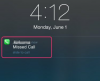När din iPhone inte ringer för ett inkommande samtal kan du ha problem med telefonens inställningar, eller så kan ett fel hindra din iPhone från att fungera korrekt. I vissa fall beror problemet på din mobilanslutning eller på ett problem med telefonens högtalare, i vilket fall du kan behöva hjälp från din mobilleverantör eller Apple. Innan du ber om hjälp, kör felsökningskorrigeringar för att försöka lösa problemet.
Kontrollera ring/tyst-omkopplaren och volymnivån
Titta på Ring/Tyst-omkopplaren på sidan av din iPhone. Den kan ställas om till tyst läge, vilket förhindrar att telefonen ringer vid inkommande samtal. När din iPhone är i tyst läge kan du se en orange stapel vid strömbrytaren. Växla omkopplaren för att återgå till ringläge. Tryck på en av volymknapparna under omkopplaren för att kontrollera ringsignalens volymnivå; tryck på den övre knappen för att öka volymen om den är låg.
Dagens video
Dricks
Om du har ett fodral på din iPhone, kontrollera att det inte blockerar högtalaren och att det inte trycker på knappen Ring/Tyst.
Markera Stör ej, Flygplansläge och Bluetooth
Din iPhone har inställningar i iOS 8 som avsiktligt förhindrar att samtal ringer. Stör ej stoppar aviseringar om inkommande samtal; Flygplansläge blockerar alla mobilanslutningar. Ibland kan en Bluetooth-anslutning också blockera samtalsringning.
Svep uppåt från botten av skärmen för att öppna kontrollcentret. Titta på cirkelikonerna som innehåller ett flygplan för flygplansläge, en halvmåne för Stör ej och Bluetooth-symbolen. Om någon av dessa ikoner är vitmarkerade, tryck på den för att inaktivera läget och återställa iPhone till vanliga samtalsmeddelandeinställningar.
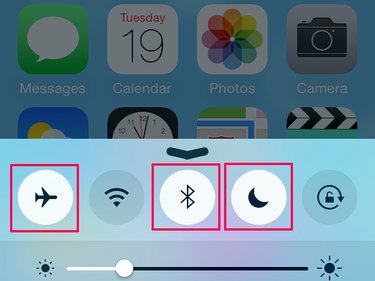
Du kan också stänga av lägen i Inställningar.
Bildkredit: Bild med tillstånd från Apple
Dricks
Du kan ibland åtgärda mobilanslutningsfel genom att slå på och av flygplansläget igen. Detta kan vara värt ett försök, även om din anslutning ser bra ut, eftersom läget tvingar anslutningen att uppdateras när du slår på och av den. Om ett anslutningsproblem hindrar din iPhone från att ringa kan detta lösa problemet.
Kontrollera telefoninställningar
Din iPhone ringer inte om vidarekoppling är aktiverad och du kommer inte att ta emot samtal från personer vars nummer du har blockerat. För att kontrollera, öppna inställningar på iPhones startskärm och tryck på Telefon. Knacka Vidarekoppling. Om knappen är på trycker du för att stänga av den.
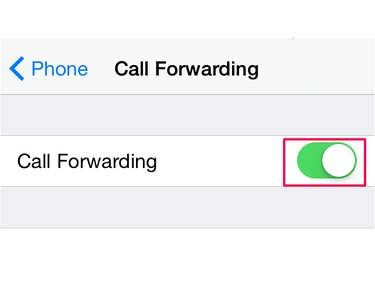
Knappen är grön om inställningen är aktiverad.
Bildkredit: Bild med tillstånd från Apple
Gå tillbaka till Telefon menyn och tryck på Blockerad. Titta igenom listan över blockerade nummer. Om du har blockerat någon vars inkommande samtal du nu behöver höra trycker du på Redigera, det röda Minus underteckna och sedan Avblockera.
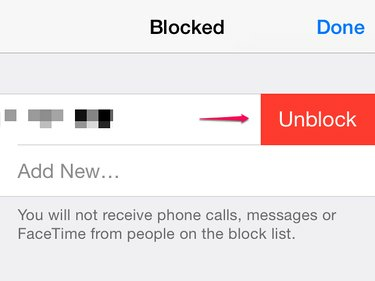
IPhones ringer inte för blockerade nummer när de ringer.
Bildkredit: Bild med tillstånd från Apple
Sök efter hörlursproblem
Om du använde hörlurar eller öronsnäckor innan iPhone slutade ringa kan telefonen ha fastnat i hörlursläge. Kontrollera domkraften för att se om den har damm eller skräp i den - använd en mjuk borste för att rengöra den, se till att inte trycka in damm i uttaget. Koppla in hörlurarna i uttaget och ta ut dem igen ett par gånger. Detta kan tvinga iPhone ur läget och återställa ljudet till högtalarna om detta var problemet.
Stäng av din iPhone
Om du inte kan hitta orsaken till problemet i Inställningar, stäng av iPhone och sätt på den igen. Om en bugg påverkar ljudet kan en omstart åtgärda det. Tryck ner Sova vakna knappen och vänta tills du ser Skjut för att stänga av meddelande. Svep skjutreglaget, vänta tills iPhone stängs av och starta om den genom att hålla nere sömn/vaken tills du ser Apple-logotypen.
Om detta inte löser problemet, försök med en mjuk återställning. Tryck ner båda Hem och Sova vakna knappar. Vänta några sekunder tills Apple-logotypen visas innan du släpper knapparna. Vänta tills iPhone startar om.
Få extra hjälp
Om ingen av dessa korrigeringar löser problemet, kontakta din mobiloperatör eller Apple för support. Innan du gör det, kör ett par sista kontroller:
- Försök att ringa ett utgående samtal.
- Öppna en app som spelar upp ljud eller spela upp ett musikspår eller en video.
Om du inte kan ringa ett utgående samtal men kan höra ljud när du använder en app eller spelar musik, kan du ha ett anslutningsproblem och bör kontakta din mobiloperatör först. Om din mobilanslutning är bra, kontakta Apple för råd. Om du inte kan höra några ljud alls från din iPhone kan du ha ett högtalarproblem.